※本記事はMuseScore4の解説しています。MuseScore3の古い記事はこちらです。
MuseScoreの入力では絶対に知っておくべきことがあります。
MuseScoreには「音符入力モード」があるということです。
「音符入力モード」と「通常モード」を行き来しながら楽譜を書いていくということを
ハンドブックにはしっかりと書いてありませんので説明します。
※2023/5時点でMuseScore4用のハンドブックは英語でも不完全、日本語は欠片もありません。
MuseScoreの違和感
フル屋です。
初めてMuseScoreを入力していくと誰もが違和感を感じます。
音符を入力できるときと入力できないときがあるからです。
メモ帳でテキストを書くときそんなことはありません。常に文字が書けます。
Wordなどの高機能エディタでも入力できるときと入力できないときなんてありません。
MuseScoreには「音符入力モード」というのがあるんです。
ITエンジニアはLinuxのエディタviを思い出して何となく分かるかもしれませんが、
大多数の非ITエンジニアにとっては理解が難しいと思います。
それなのに「音声入力モード」についてハンドブックはしっかりと書いてないようです。
この記事で「音符入力モード」について解説します。
音符入力モードと通常モード
MuseScoreを開き全体情報を入力した後、他に入力すべき情報は以下です。
- 音符(音の長さと音程)
- アーティキュレーション(スラー、テヌートなど)
- クレッシェンド、ディミニエンドなどの強弱記号
- f(フォルテ)、p(ピアノ)などの記号
- Andanteなどのテキストによる指示
- リピート記号
情報はたくさんありますが、一番時間がかかる作業は、1.音符の入力です。
MuseScoreでは
- 音符を入力するモード
- 音符以外のその他の情報を入力するモード
に分けられています。
MuseScoreのハンドブックでは前者を「音符入力モード」「編集モード」などと呼んでます。
困ったことに用語が揺れています。フル屋の記事では「音符入力モード」で統一して記述します。
もっと困ったことに、音符以外のその他情報を入力するモードに名前がついてません。
なんと呼べばよいかとても悩むのですが「通常モード」と呼ぶことにします。
まとめると、MuseScoreには2つのモードがあります。
- 音符入力モード
- 通常モード
音符入力モードでは、音符(音の長さと音程)を入力するモードで
通常モードは音符以外のその他情報を入力するモードです。
モードの切り替え
「音符入力モード」に切り替えるときは「n」を押します。
「通常モード」に切り替えるときは「Esc」を押します。
MuseScoreでは 「n」 と 「Esc」 をとても頻繁に使いますので意識しておきましょう。
nは「note(音符)」「new(新)」「next(次)」のどれかの略と思われます。
「音符入力モード」では主にキーボード、マウスで入力しますが、
「通常モード」ではMuseScore画面の左側にあるパレットも使って入力します。
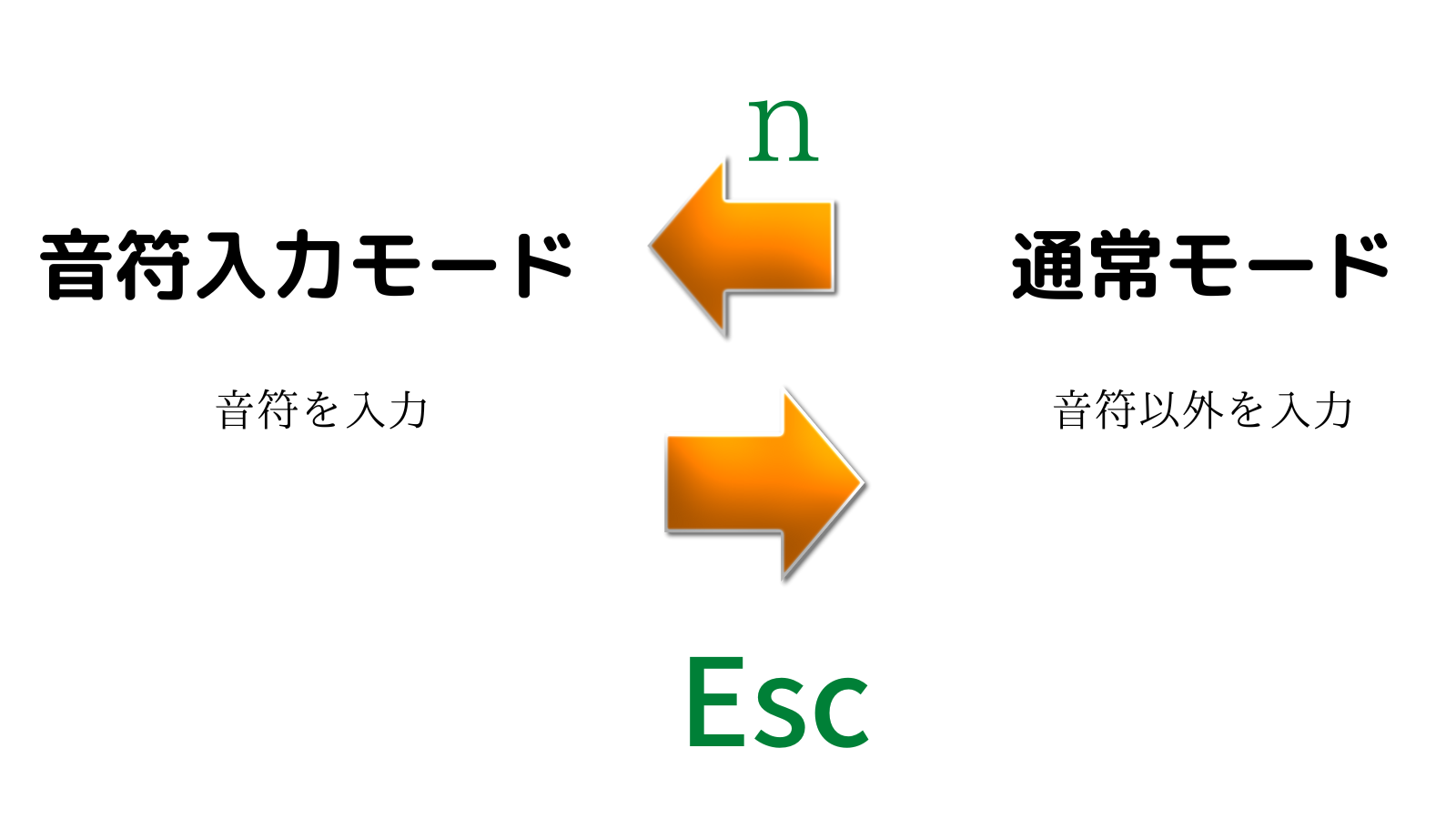
困ったときの対処
たまに楽譜がぐしゃぐしゃになるときがあります。
フル屋の経験上「通常モード」で入力すべきものを「音符入力モード」で入力しようとした
というのがほとんどです。
落ち着いてCtl-zでundoを何回か押します。
そして、「Esc」を押して「通常モード」に戻りましょう。
コピペは通常モード
音楽では繰り返し同じフレーズが出ることはよくありますからコピペはよく使います。
音符をコピペするのは「音符入力モード」ではなく「通常モード」です。
ペーストは音符を入力と考えがちで誤解しやすいです。
コピペは「通常モード」と覚えておきましょう。
まとめ
MuseScoreには
- 音符入力モード
- 通常モード
があります。
「n」「Esc」で行き来します。
音符を入力するときは「音符入力モード」で
それ以外は「通常モード」です。
コピペは「通常モード」ですので注意。
次の解説ページ
次は音符入力のページへどうぞ。
>>> 【フルート奏者のための楽譜作成】Musescoreの音符入力 職人編
以下は、MuseScoreのまとめページとダイジェスト版です。













コメント